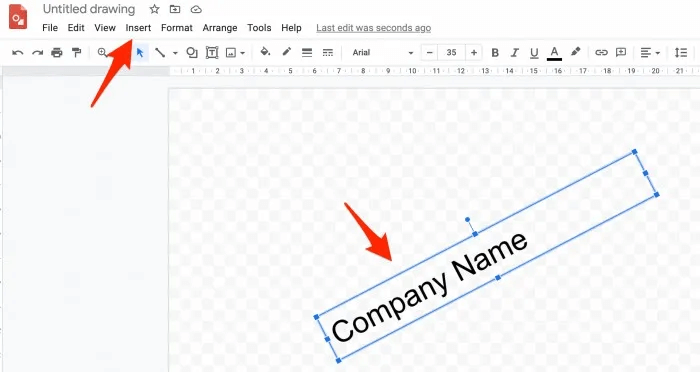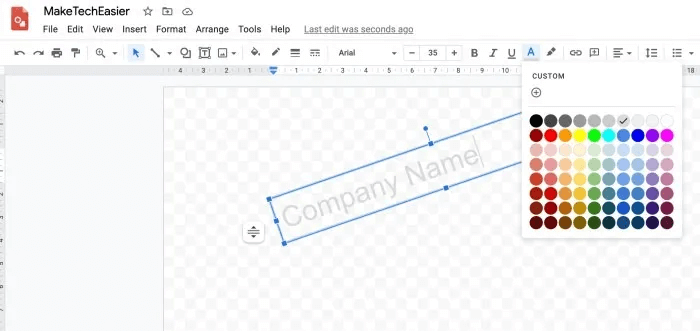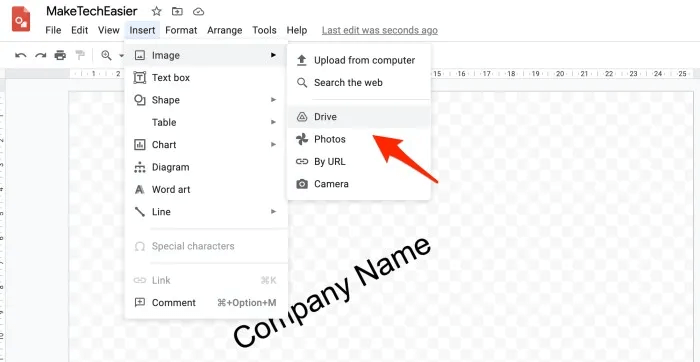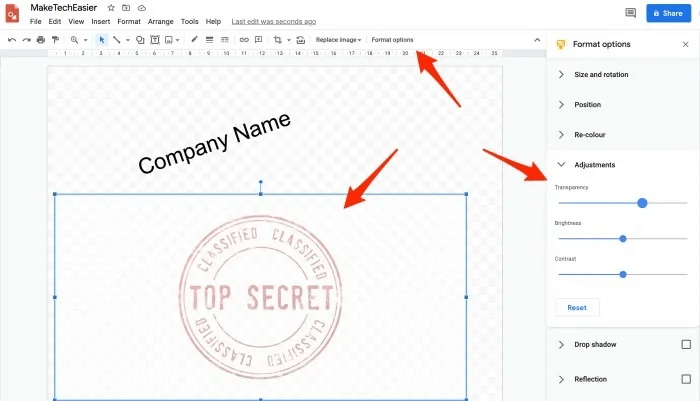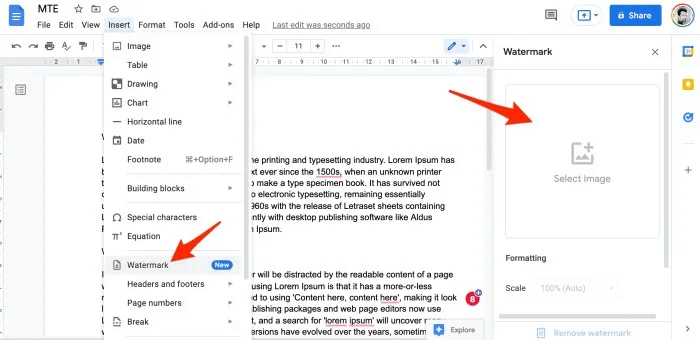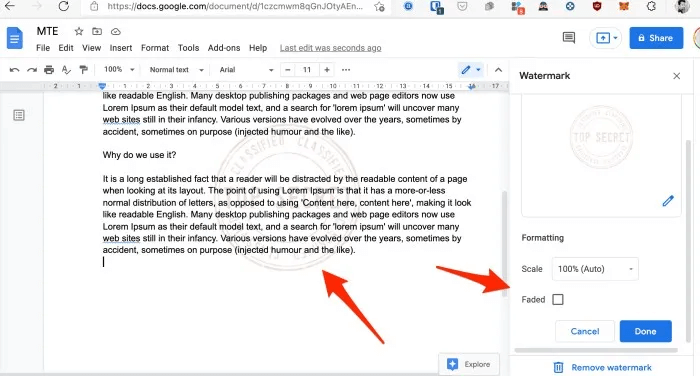Comment créer et insérer un filigrane dans Google Docs
Google Docs est un éditeur de documents populaire pour la création de documents Et modifiez-le. Auparavant, il n'existait aucun moyen d'ajouter directement un filigrane à un document Google Docs. Les utilisateurs avertis ont donc trouvé une solution de contournement en utilisant Google Drawings. Dans une nouvelle mise à jour, Google a ajouté un moyen natif d'insérer un filigrane dans Google Docs. Ici, nous allons montrer comment vous pouvez insérer un filigrane dans Google Docs, ainsi que créer un filigrane à l'aide d'une application tierce.
Où et comment les filigranes peuvent être utilisés
Il existe quelques scénarios que vous pouvez envisager d'utiliser un filigrane. Il est principalement utilisé pour exprimer la confidentialité ou protéger les droits du propriétaire. Voici quelques exemples :
- Documents de bureau où la nature du document est hautement classifiée ou confidentielle et vous ne voulez pas qu'il soit caché
- Livres électroniques dont l'auteur souhaite protéger ses droits numériques
- Images où le photographe ou le designer veut s'assurer qu'il obtient le crédit pour le travail que d'autres ont partagé dans le domaine public
- Commercialiser gratuitement des livres électroniques, des photos, etc. lorsqu'ils sont distribués sur les réseaux sociaux ou des applications de messagerie pour renforcer la notoriété de la marque
- Écrivains ou éditeurs désireux de faire respecter les droits numériques et de transmettre des instructions en interne à une organisation médiatique
Le filigrane est utile pour les documents et les images. Son utilisation dépend de l'objectif du fichier respectif.
Comment créer un filigrane dans Google Drawings
Deux types de filigranes peuvent être créés dans Google Drawings : texte et image. Celui que vous choisissiez dépend de vos propres préférences.
- Ouvrir une application Dessins Google. Sous "Menu Insertion -> Zone de texte" pour créer un filigrane. J'ai utilisé un champ de zone de texte pour écrire "Nom de l'entreprise" en filigrane.
Il est facile de changer le type de police, la taille, la couleur et le design selon vos besoins. Sélectionnez simplement le texte et appliquez les modifications. Puisqu'il n'y a aucun moyen de contrôler l'effet de transparence de la liste de texte, il est préférable de choisir une couleur de police claire, comme le gris clair.
2. Si vous préférez utiliser une image comme filigrane, touchez "Insérer -> Image" Et sélectionnez une option en fonction de l'endroit où votre filigrane d'image est prêt. Cela peut se trouver dans Drive, Photos ou sur votre ordinateur.
Utiliser une barre de menus Options de formatage Pour ajouter un effet de transparence d'une section "Modifications". Vous pouvez également ajouter d'autres effets.
3. Enregistrez le fichier image et donnez-lui un nom que vous pourrez retrouver rapidement plus tard.
Comment ajouter un filigrane dans Google Docs
Microsoft Word a permis aux utilisateurs de bInsérer un filigrane dans leurs documents Depuis un certain temps maintenant, mais Docs a récemment ajouté cette fonctionnalité. Vous trouverez l'option Filigrane dans le menu Insertion.
- Ouvert Document auquel vous souhaitez ajouter le filigrane et sélectionnez une option "Filigrane" De la liste "Insérer".
- Cliquez sur le bouton "choisir une image" Pour télécharger le filigrane depuis votre ordinateur ou votre lecteur.
3. Avec le filigrane sélectionné, vous pouvez activer l'effet Faded si vous le souhaitez ou mettre à l'échelle la capture d'écran pour augmenter/diminuer la taille du filigrane.
4. Cliquez sur le bouton Terminé Lorsque vous êtes satisfait des résultats.
Foire Aux Questions
Q 1. Puis-je ajouter un filigrane à l'aide des applications mobiles Google Docs ?
réponse. Non, pour le moment l'option n'est disponible que dans la version Desktop Web.
Q2. Les dessins font-ils partie des documents ?
réponse. Oui et non. Google Drawings est une application autonome intégrée à Docs. Vous pouvez y accéder et l'utiliser à partir de Docs, mais pour bénéficier de toutes les fonctionnalités, vous devez accéder à la version Web autonome.
Conclusion
La possibilité d'insérer un filigrane dans Google Docs est un ajout bienvenu. Cela facilite la vie de tous ceux qui utilisent Google Docs pour un travail personnel et professionnel et qui ont besoin de protéger le contenu/le travail avec des filigranes.